4 월 업데이트 2024: 우리의 최적화 도구를 사용하여 오류 메시지를 받지 않고 시스템 속도를 늦추십시오. 지금 다운로드 이 링크
- 다운로드 및 설치 여기에 수리 도구.
- 컴퓨터를 스캔하도록 합니다.
- 그러면 도구가 컴퓨터 수리.
많은 Windows 10 사용자가이 성가신 문제에 대해 불평했습니다. 게임을하거나 전체 화면 모드에서 비디오 / 영화를 보거나 전체 화면 모드에서 응용 프로그램을 작업 할 때 Windows 10으로부터 알림을받지 않습니다. 모든 알림이 비활성화되고 게임 또는 비디오를 종료 할 때 새로운 알림이 표시되고 알림 센터에 나타납니다.
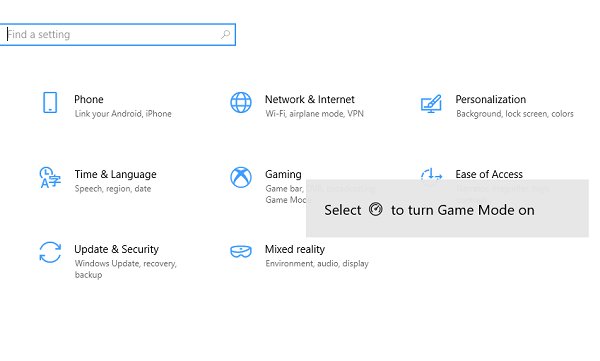
즉, 사용자가 게임을하거나 전체 화면 모드로 비디오를 보거나 전체 화면 응용 프로그램에서 작업 할 때는 Windows 10에 경고가 표시되지 않습니다. 모두 알림이 자동으로 비활성화됩니다 사용자가 나중에 읽을 수있는 조치 센터로 이동했습니다.
전체 화면 응용 프로그램, 비디오 또는 게임을 사용하는 경우에도이 동작을 비활성화하고 Windows 10에서 항상 알림을 표시하도록하려면이 자습서가 도움이됩니다.
2024년 XNUMX월 업데이트:
이제 이 도구를 사용하여 파일 손실 및 맬웨어로부터 보호하는 등 PC 문제를 방지할 수 있습니다. 또한 최대 성능을 위해 컴퓨터를 최적화하는 좋은 방법입니다. 이 프로그램은 Windows 시스템에서 발생할 수 있는 일반적인 오류를 쉽게 수정합니다. 손끝에 완벽한 솔루션이 있으면 몇 시간 동안 문제를 해결할 필요가 없습니다.
- 1 단계 : PC 수리 및 최적화 도구 다운로드 (Windows 10, 8, 7, XP, Vista - Microsoft Gold 인증).
- 2 단계 : "스캔 시작"PC 문제를 일으킬 수있는 Windows 레지스트리 문제를 찾으십시오.
- 3 단계 : "모두 고쳐주세요"모든 문제를 해결합니다.
다행히 Windows 10은이 기능을 비활성화하는 옵션을 제공하며 사용자가 응용 프로그램이나 게임을 전체 화면 모드로 사용하는 경우 항상 화면에 새 알림을 표시하도록합니다.
Windows 10에서 전체 화면 알림을 활성화하는 방법

- 초점 지원으로 이동
- 이전 버전의 Windows에서 "조용한 시간"이라고도하는 Focus Assist는 집중해야 할 때주의가 산만 해지는 것을 방지하는 데 도움이되며 기본적으로 특정 조건에서 자동으로 활성화되도록 설정되어 있습니다. 이렇게
- Targeted Help 설정의 오른쪽에있는 "자동 눈금자"로 전환합니다.
- 알림을 사용
여기에 기본적으로 활성화 된 두 가지 옵션이 있습니다
- 내가 게임을 할 때
- 전체 화면 모드에서 앱을 사용하는 경우
전체 화면 모드로 재생하거나 전환하는 동안 중요한 알림 및 메시지를 표시하려면 지금 옵션을 비활성화하십시오.
커서를 "Off"위치로 이동하기 만하면됩니다.
알림을 해제하는 방법
알림은 디지털 생활의 바쁜 속도를 따라갈 수있는 경이로운 도구입니다. 그러나 너무 많은 알림 (특히 이미 본 알림)은 알림 센터에 과부하가 걸리고 중요한 알림이 도착했을 때 보지 못하게 할 수 있습니다.
알림을 삭제하려면 Windows 작업 표시 줄의 오른쪽에있는 알림 센터 아이콘을 클릭하고 삭제하려는 알림 위로 마우스를 가져갑니다. 그런 다음 알림 오른쪽의 X 버튼을 클릭하십시오. 알림을 오른쪽으로 드래그하여 터치하거나 마우스로 클릭하여 드래그하여 빠르게 삭제할 수도 있습니다.
요청 그룹 목록 오른쪽의 X 단추를 클릭하여 특정 요청에 대한 모든 알림을 거부 할 수 있습니다. 모두 지우기를 클릭하여 모든 응용 프로그램에 대한 모든 알림을 닫을 수도 있습니다.
결론
알림은 Windows 10의 첫 번째 버전부터 최신 버전까지 Action Center의 핵심입니다.
전문가 팁 : 이 복구 도구는 리포지토리를 검색하고 이러한 방법이 효과가 없는 경우 손상되거나 누락된 파일을 교체합니다. 문제가 시스템 손상으로 인한 대부분의 경우에 잘 작동합니다. 또한 이 도구는 시스템을 최적화하여 성능을 최대화합니다. 그것은에 의해 다운로드 할 수 있습니다 여기를 클릭

CCNA, 웹 개발자, PC 문제 해결사
저는 컴퓨터 애호가이자 실습 IT 전문가입니다. 컴퓨터 프로그래밍, 하드웨어 문제 해결 및 수리 분야에서 수년간의 경험을 갖고 있습니다. 저는 웹 개발과 데이터베이스 디자인 전문입니다. 네트워크 디자인 및 문제 해결을위한 CCNA 인증도 받았습니다.

